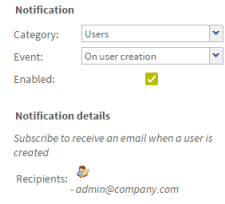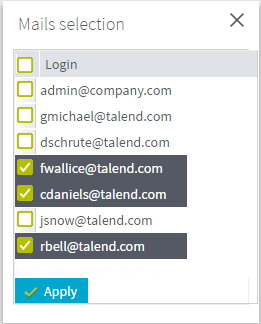Ajouter une notification sur les utilisateurs et utilisatrices
Avant de commencer
Avant de paramétrer une notification, vous devez configurer le protocole SMTP du serveur de messagerie. Pour plus d'informations concernant la configuration du protocole SMTP, consultez Configurer le protocole SMTP.
Procédure
Cette page vous a-t-elle aidé ?
Si vous rencontrez des problèmes sur cette page ou dans son contenu – une faute de frappe, une étape manquante ou une erreur technique – dites-nous comment nous améliorer !